DVD-regionskoder: Alt du behøver at vide [anmeldelse]
Har du oplevet problemer og fejl, når du forsøger at afspille en disk på din DVD-afspiller? Dette er ikke et almindeligt problem, men når det sker, skyldes det ofte regionskodebegrænsninger. DVD-regionskoder er en integreret form for digital beskyttelse, der styrer, hvor en disk kan afspilles baseret på dens geografiske placering. Disse koder blev oprettet af studier for at administrere udgivelsestidspunktet, priserne og distributionen af film på tværs af forskellige regioner i verden.
I denne artikel skal vi lære, hvad DVD-regionskoder er, hvorfor de blev implementeret, og hvordan du kan omgå dem. Klar til at begynde at se dine dvd'er når som helst og hvor som helst? Fortsæt med at læse!
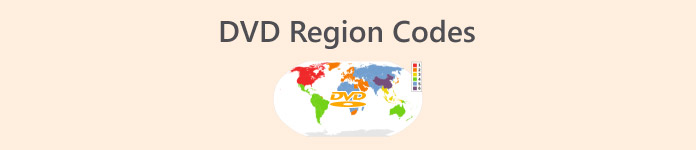
Del 1. Hvorfor der er DVD-regionskoder
Filmstudier introducerede DVD-regionskoder for at kontrollere distributions- og udgivelsestidspunktet for film i forskellige dele af verden. DVD'er er indlejret med regionskoder for at begrænse afspilning til bestemte geografiske områder og gøre indholdet kun tilgængeligt i bestemte lande eller regioner. Følgende er de andre grunde til, at der er DVD-regionskoder:
1. Markedskontrol og frigivelsestidspunkt:
For at studierne kan kontrollere deres marked og timingen af udgivelser af deres film, er de nødt til at oprette DVD-regionskoder. Hvis der er en film, der muligvis udgives tidligere i USA, men senere i andre regioner som Europa eller Asien, kan regionskoder hjælpe, da de forhindrer eller begrænser DVD'er i at blive vist i regioner, hvor filmen endnu ikke officielt er udgivet.
2. Priser og økonomiske forskelle:
Den anden grund til dette er, at DVD-priserne varierer på tværs af forskellige regioner. I betragtning af økonomiske forskelle kan nogle DVD'er være billigere i nogle områder, f.eks. i udviklingslande, end i rigere regioner. Det er her, DVD-regionskoder anvendes for at forhindre forbrugere i at købe billigere DVD'er internationalt og bruge dem i regioner med højere omkostninger.
3. Indholdsregulering og licensering:
Forskellige lande har unikke regler for medieindhold, såsom censur og sprogkrav. Regionskoder hjælper studier med at overholde disse regionale love ved at kontrollere, hvor hver version af en DVD kan afspilles. Derudover licenseres visse distributionsrettigheder på landebasis, så studier kan bruge regionskoder til at overholde kontraktlige aftaler med distributører i forskellige dele af verden.
Del 2. Liste over DVD-regionskoder med relaterede regioner
Følgende er en liste over DVD-regionskoder sammen med de regioner, de dækker:
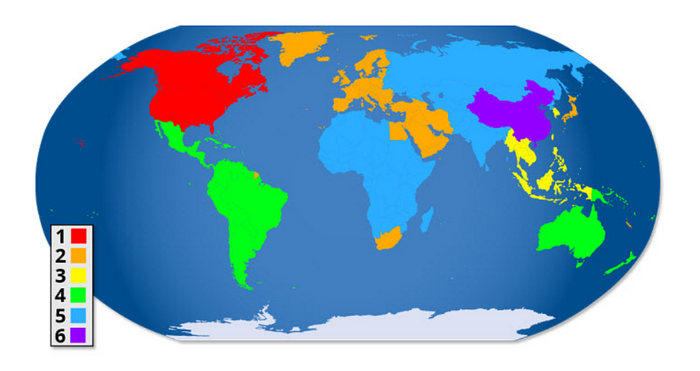
DVD-region 1: USA, Canada.
DVD-region 2: Europa, Japan, Mellemøsten, Egypten, Sydafrika, Grønland.
DVD-region 3: Sydøstasien, Sydkorea, Taiwan, Hongkong.
DVD-region 4: Latinamerika, Australien, New Zealand, Stillehavsøerne, Caribien
DVD-region 5: Østeuropa, Rusland, Indien, Afrika, Nordkorea og Mongoliet.
DVD-region 6: Kina.
DVD Region 7: Reserveret til fremtidig brug, ofte uofficielt brugt i Sydasien.
DVD-region 8: Internationale territorier, herunder krydstogtskibe og fly.
DVD Region 0, 9 eller Region ALL: Disse DVD'er er ikke regionslåste og kan afspilles i alle regioner.
Dette regionskodesystem er indlejret i dvd'er og dvd-afspillere for at kontrollere de områder, hvor indhold er tilgængeligt. Afspillere designet til en bestemt region er typisk begrænset til at afspille dvd'er kodet til den samme region, medmindre de er indstillet til at være regionfri eller modificeret for at omgå disse begrænsninger.
Del 3. Sådan tjekker du min DVD's regionskode
Du kan finde regionskoden for din disk eller afspiller ved at se efter et lille, standardiseret globusikon med et tal, der angiver regionen. Hvis disken er kompatibel med flere regioner, vil den vise mere end ét tal på globussen. Diske uden regionsbegrænsninger vil vise 0 eller ALL, hvilket betyder, at de kan afspilles i alle regioner.
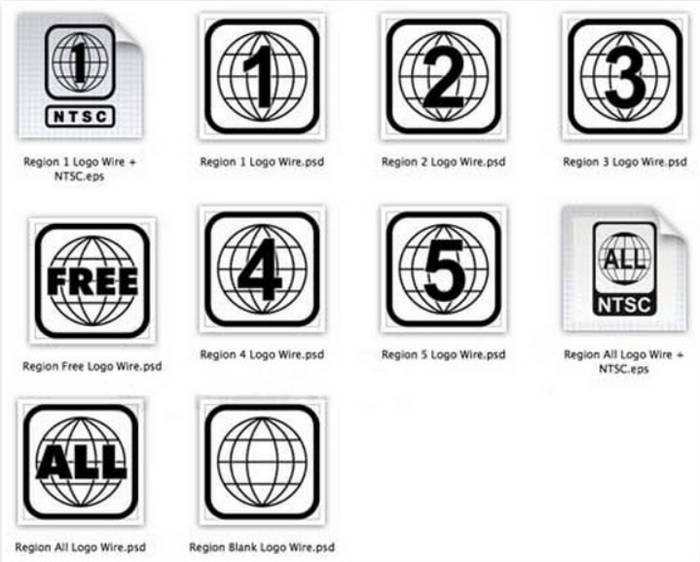
Del 4. Sådan omgår du DVD-regionskode
Nu hvor du har identificeret, at der virkelig er et kompatibilitetsproblem med den regionskode, der er indlejret i din DVD, skal du i denne del lære, hvordan du nemt omgår dem. Følgende er tre måder at omgå DVD-regionskoder på:
Løsning 1. Brug af den valgte FVC Video Converter Ultimate
FVC valgt Video Converter Ultimate er et alt-i-et videokonverteringsværktøj, der giver brugerne mulighed for at konvertere enhver video til formater efter eget valg. Dette værktøj understøtter en bred vifte af inputformater som DVD- og Blu-ray-diske samt MKV, MP4, MOV og flere som outputformater. Derfor kan du bruge dette værktøj til at omgå DVD-regionskoden ved at rippe DVD'en til en digitaliseret fil.
Hovedtræk:
• Konverter DVD til digital video til afspilning på PC og iOS/Android-enheder.
• Kan rippe DVD til digitale formater som MP4, MKV, MOV og mere.
• Bruger Blu-ray hyperteknologi og avanceret kodningsteknologi til at forbedre den konverterede video.
• Understøtter batchkonvertering til konvertering af flere dvd'er på én gang.
• Har indbyggede videoredigeringsfunktioner som trimning, beskæring, vandmærker og effekter.
• Brugerdefinerbare outputindstillinger som encoder, samplehastighed, kanal og bithastighed.
• Brugergrænsefladen er meget ligetil.
For at ændre DVD-regionskoden ved at rippe den, skal du følge nedenstående trin:
Trin 1. Først skal du downloade og installere værktøjet på din enhed.
Gratis downloadTil Windows 7 eller nyereSikker download
Gratis downloadTil MacOS 10.7 eller nyereSikker download
Inden næste trin skal du indsætte dvd'en i dvd-driveren på din computer og vente et par minutter, indtil den bliver opdaget.
Trin 2. Start nu værktøjet og klik på Tilføj fil ikonet for at indlæse disken.

Trin 3. Derefter skal du klikke på Outputformat nedenfor og vælg det digitale format, du foretrækker, fra Video fanen. Når du er færdig, skal du blot klikke på Konverter alle knappen for at begynde at rippe din DVD.

Det var det! Du kan nu afspille din DVD på forskellige enheder og streamingplatforme. FVC picked Video Converter understøtter en bred vifte af formater, og dens evne til at indlæse DVD-indhold gør den til den bedste måde at omgå DVD-regionskoder.
Bonuslæsning: Sådan forbrænder du MP4 til DVD.
Løsning 2. Skift regionskoden med en separat DVD-afspiller
For at ændre regionskoden på din separate DVD-afspiller kan du bruge en simpel sekvens på din fjernbetjening. Dette kan give din DVD-afspiller mulighed for at afspille diske fra forskellige regioner eller endda indstille den til en regionfri tilstand. Følg disse trin for at justere regionskoden på din DVD-afspiller:
Trin 1. Tænd din DVD-afspiller, og sørg for, at der ikke er nogen disk i bakken.
Trin 2. Gå nu til Start knappen skal du vælge Kontrolpanel, vælg System og vedligeholdelse, og klik derefter på Enhedshåndtering.
Trin 3. Tryk på 3 1 4 1 5 9 med din fjernbetjening. Du bør se CODE eller FF vist på din tv-skærm. Indtast nu den ønskede regionskode.
Trin 4. Tryk derefter på PAUSE knappen på fjernbetjeningen igen.
Trin 5. Til sidst, efter at du har foretaget ændringer, skal du slukke DVD-afspilleren for at gemme de nye regionskodeindstillinger.
Ikke alle DVD-afspillere tillader regionsændringer, så tjek din afspillers manual, hvis disse trin ikke virker for din model.
Løsning 3. Rediger DVD-regionskode
Den sidste løsning til at omgå DVD-regionskoden er at ændre den. Nedenfor er trinnene til at ændre DVD-regionskoden:
Til Mac:
Trin 1. Sæt disken i din Macs optiske drev. Vælg derefter den samme regionskode som din DVD-afspiller i dialogboksen, og klik på Indstil drevregion knap.
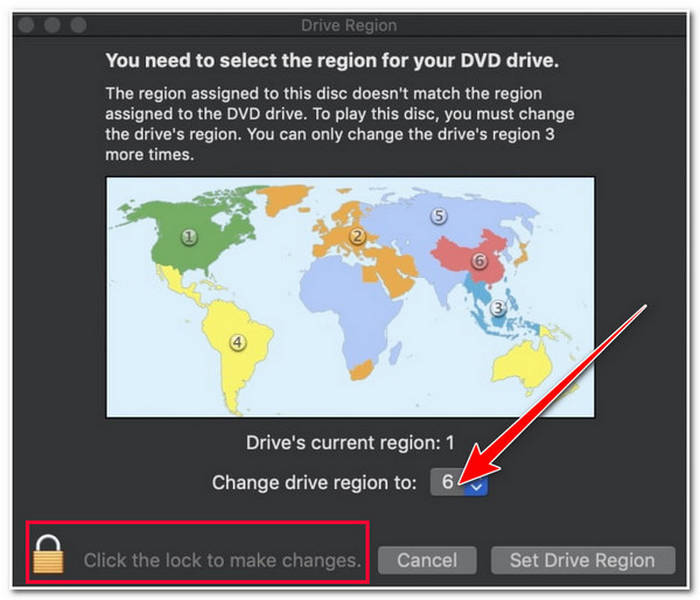
Trin 2. Klik derefter på Låse knappen for at gemme de ændringer, du har foretaget.
Til Windows:
Trin 1. Sæt disken i computerens diskdrev. Tryk derefter på og hold den nede Windows nøgle, og tryk derefter på R nøglen til at få adgang til Løb program.
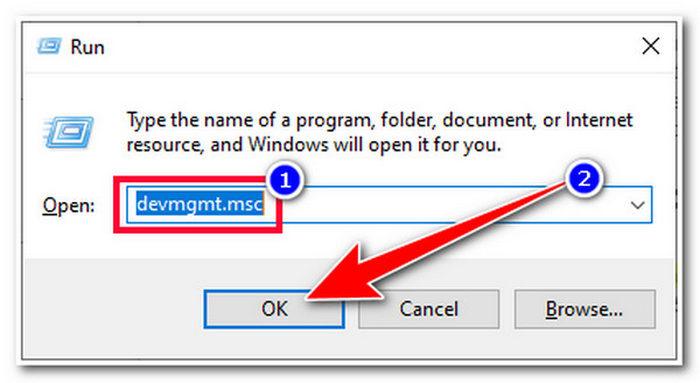
Trin 2. Indtast derefter devmgmt.msc og klik på Okay knappen. Gå derefter til vinduet Enhedshåndtering DVD/CD-ROM-drev mulighed.
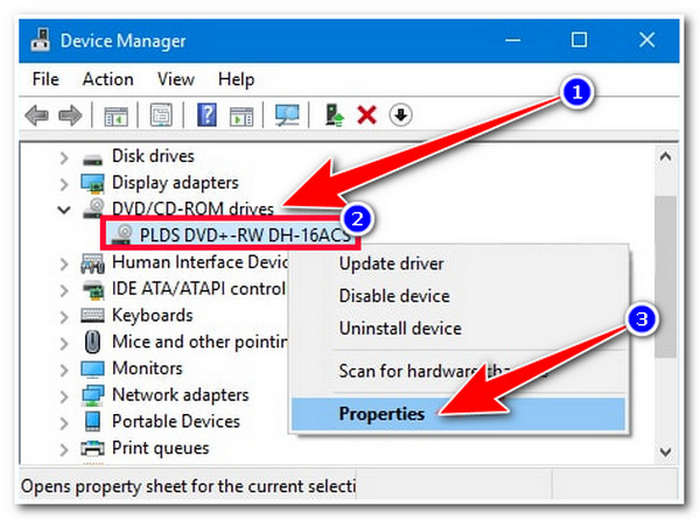
Trin 3. Derefter skal du højreklikke på din Køre og vælg Ejendomme mulighed. I mellemtiden skal du i et nyt vindue vælge DVD-region fanen, vælg din nuværende region, og klik på Okay.
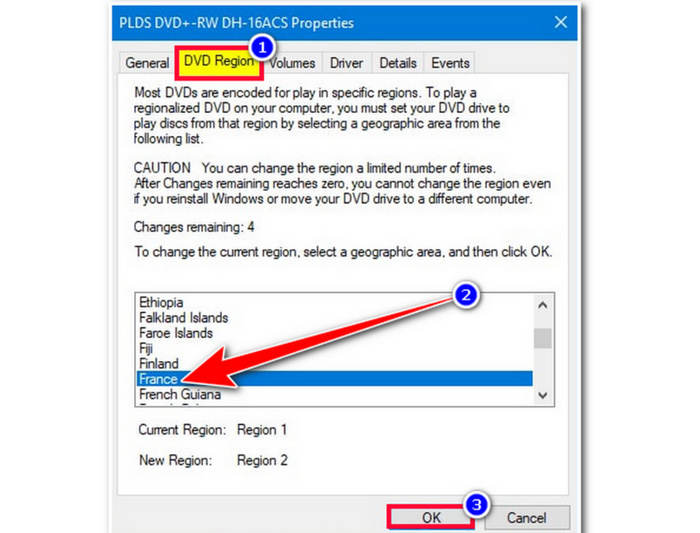
Du kan kun ændre DVD-regionskoden op til fem gange. Når denne grænse er nået, bliver indstillingen permanent, og du kan ikke ændre regionskoden igen.
Del 5. Ofte stillede spørgsmål om DVD-regionskode
Kan jeg afspille dvd'er fra forskellige regioner på min dvd-afspiller?
Ja. Du kan afspille dvd'er fra forskellige regioner, hvis din DVD-afspiller er regionsfri, eller hvis du har ændret din DVD-regionskode. Husk dog, at de fleste afspillere kun tillader dig at ændre regionskoden et begrænset antal gange.
Hvad sker der, hvis jeg prøver at afspille en DVD fra en anden region på min afspiller?
Hvis du forsøger at afspille en DVD fra en anden region uden de korrekte indstillinger, vil du sandsynligvis støde på en fejlmeddelelse, der angiver, at disken ikke er kompatibel med din afspiller.
Hvor mange gange kan jeg ændre DVD-regionskoder?
Du kan ændre DVD-regionskoden på en DVD-afspiller op til fem gange. Når denne grænse er nået, bliver regionskoden permanent, og du kan ikke ændre den igen.
Konklusion
Nu hvor du har forstået hvad DVD-regionskoder er, og du ved, hvordan du finder og omgår dem, kan du begynde at ændre koden på dine DVD'er, så du kan se dem uden begrænsninger. Gå videre og tjek dine DVD-regionskoder nu!



 Video Converter Ultimate
Video Converter Ultimate Skærmoptager
Skærmoptager


